发布时间:2022-11-01 15: 51: 24
Fuzor作为一款强大的4D施工模拟软件,可以进行多样化的动画制作,本次我们就来讲解一下Fuzor消防演练中的特效放置,Fuzor监控模拟的控制的相关问题。
一、Fuzor消防演练中的特效放置
让我们来看一下如何调节和控制摄像头:
1、点击移动摄像头,可对摄像头进行任意的移动。
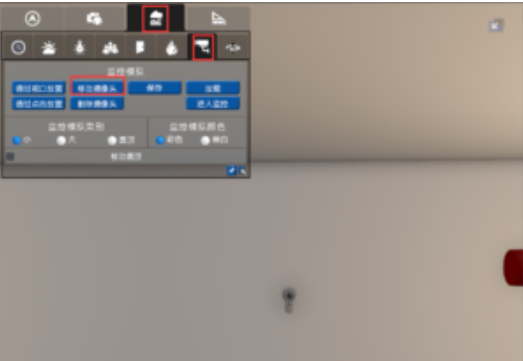
2、在这里可以对摄像头的大小及样式进行调节。
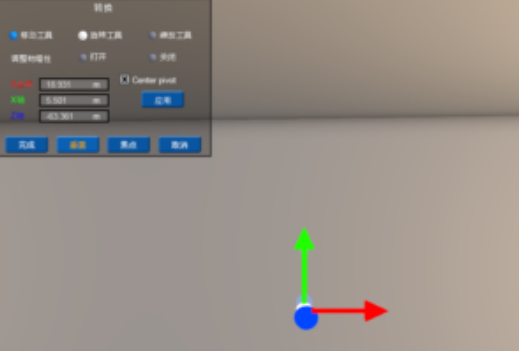
3、在监控模拟颜色中调节成彩色或黑白,即可在进入监控中得到对应的效果。

4、进入监控控制台后,在左边的监控摄像头列表中,选择相应的摄像头即可在右方进入该摄像头监控的视角,在右方的显示器中可点击鼠标右键来控制摄像头的方向。监控列表的下方有CCD芯片尺寸和焦距两个参数可进行相应的设置。
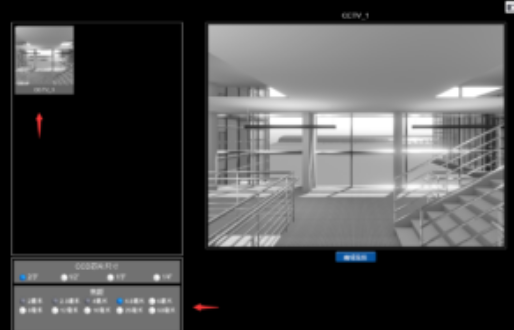
5、在监控模拟中,点击保存,弹出一个新的对话框,我们可以把放置的摄像头单独保存成一个路径文件。
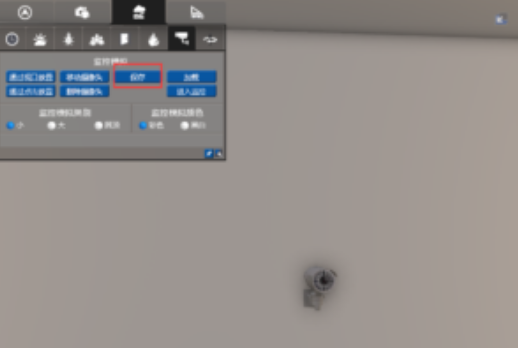
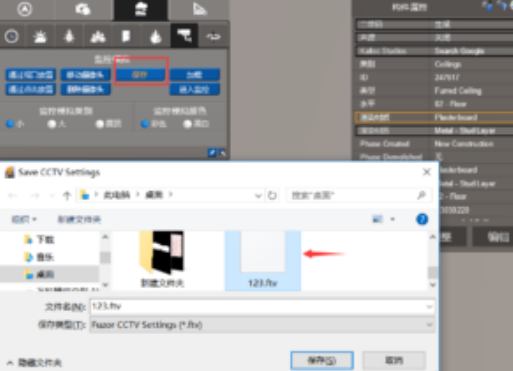
6、在监控模拟中点击加载,选择我们刚才保存的摄像头路径文件即可。这样我们可以保存多套监控方案来做对比。
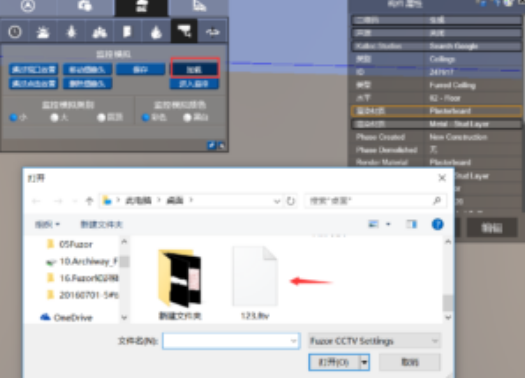
二、Fuzor监控模拟的控制
1、在放置特效中点击火焰的图标,放置在地面即生成火焰。
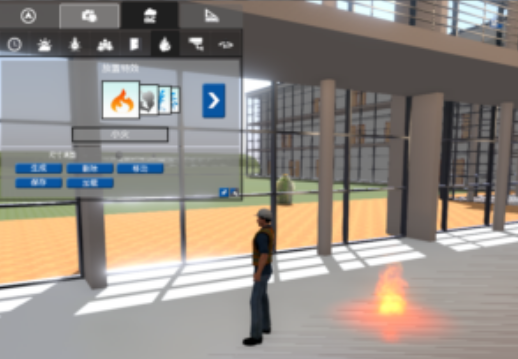
2、点击烟雾图标,放置在地面。在尺寸调整的旁边有一个彩色图标,选中刚才放置的烟雾(变成蓝色),点击调节烟雾的颜色,根据需求选择并确定。

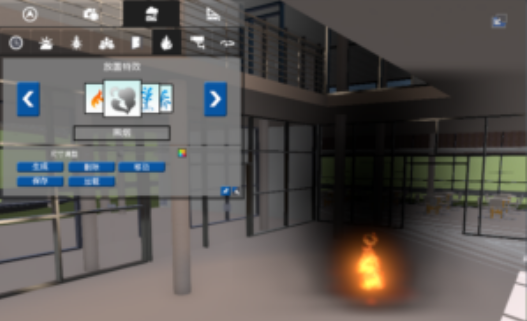
3、设置人物路径配合Fuzor特效,将消防演练运用在模型当中。

以上就是Fuzor消防演练中的特效放置,Fuzor监控模拟的控制的相关内容了,想了解更多相关资讯欢迎访问Fuzor中文网站。
展开阅读全文
︾